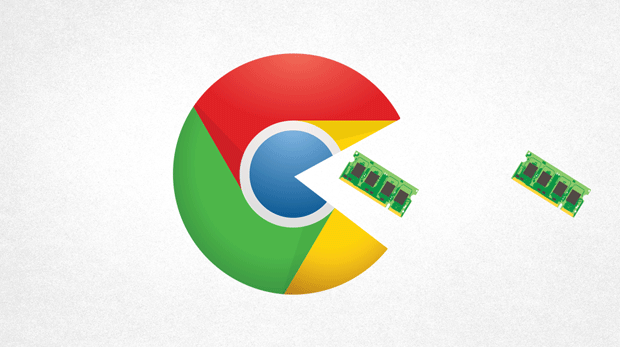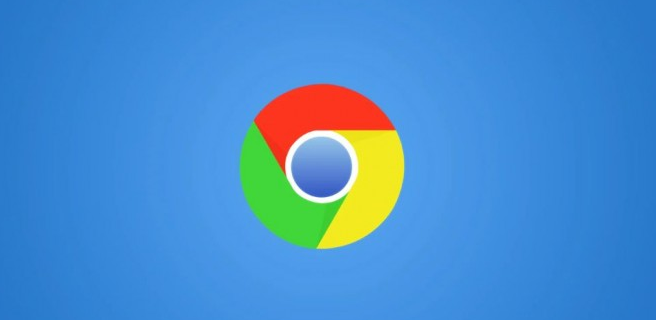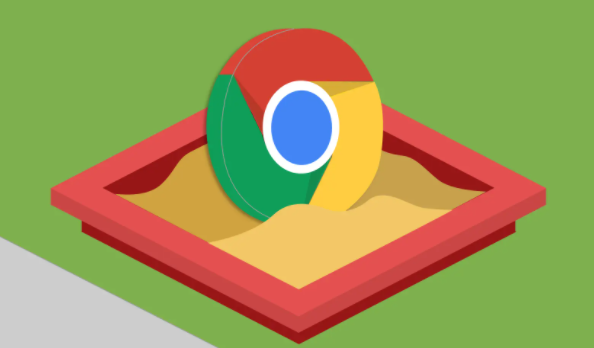谷歌浏览器浏览体验提升技巧分享
时间:2025-07-16
来源:Chrome官网
详情介绍

1. 清理缓存和Cookie:点击右上角三点菜单,选择“更多工具”→“清除浏览数据”,勾选“缓存的图片和文件”“Cookie及其他网站数据”,选择时间范围后点击“清除数据”。可定期清理,避免积累过多占用空间,影响速度。
2. 禁用或移除不必要的扩展程序:访问“chrome://extensions/”进入扩展管理页面,评估已安装的扩展,只保留真正需要且常用的,可禁用或移除不常用的扩展,减少资源占用。
3. 启用硬件加速:进入设置→高级→系统,确保“可用时使用硬件加速”选项开启,能显著提升页面渲染速度,尤其对配置较低的设备有帮助。
4. 优化隐私设置:在保证安全的前提下,可适当降低隐私保护级别,如关闭“请勿跟踪”功能,减少不必要的加载项,但需注意可能涉及隐私风险。
5. 调整标签页管理:按`Ctrl+Shift+T`(Windows)或`Cmd+Shift+T`(Mac)可恢复最近关闭的标签页;右键点击不常用标签页,可选择“固定标签页”缩小至顶部,节省空间;使用`OneTab`等工具将多个标签页转为列表暂存,释放内存。
6. 关闭开机自启:打开谷歌浏览器,点击右上角三点菜单,选择“设置”,滚动到最下方,点击“系统”,找到“启动时”选项,取消勾选“继续运行后台应用以访问所有设备上的扩展程序、通知和浏览活动”,可加快电脑启动速度并节省系统资源。
7. 取消阻止插件:若谷歌浏览器误将某些插件标记为恶意软件而阻止其运行,可在扩展程序页面找到被阻止的插件,点击“详细信息”,确认无误后点击“仍要保留”或“启用”,恢复插件正常运行。
8. 优化网络设置:利用浏览器的预fetch功能,预先加载可能访问的资源,减少等待时间,可在开发者工具的网络标签页中配置;若条件允许,启用服务器端的压缩技术(如Gzip),减少数据传输量,加快页面加载速度,但此操作需在服务器端进行。
继续阅读